Oktatóanyag: Prioritásos forgalomirányítási módszer konfigurálása a Traffic Managerben
Ez az oktatóanyag bemutatja, hogyan irányíthatja a felhasználói forgalmat az Azure Traffic Managerrel adott végpontokra a prioritási útválasztási módszer használatával. Ebben az útválasztási módszerben meg fogja határozni a Traffic Manager-profilkonfigurációba tartozó végpontok sorrendjét. A rendszer a felhasználóktól érkező forgalmat a listában szereplő sorrendben irányítja a végpontra. Ez az útválasztási módszer akkor hasznos, ha konfigurálni szeretné a szolgáltatás feladatátvételét. Az elsődleges végpont "1" prioritási számot kap, és az összes bejövő kérést kiszolgálja. Míg az alacsonyabb prioritású végpontok biztonsági mentésként működnek.
Eben az oktatóanyagban az alábbiakkal fog megismerkedni:
- Hozzon létre egy Traffic Manager-profilt prioritásos útválasztással.
- Végpontok hozzáadása.
- A végpontok prioritásának konfigurálása.
- Használja a Traffic Manager-profilt.
- Traffic Manager-profil törlése.
Előfeltételek
Ha nem rendelkezik Azure-előfizetéssel, mindössze néhány perc alatt létrehozhat egy ingyenes fiókot a virtuális gép létrehozásának megkezdése előtt.
A Végpont hozzáadása szakaszban egy app service-hez fogunk csatlakozni. További információ: App Service-alkalmazás létrehozása
A prioritásos forgalom-útválasztási módszer konfigurálása
Egy böngészőben jelentkezzen be az Azure Portalra.
Válassza a + Erőforrás létrehozása lehetőséget a bal oldalon. Keresse meg a Traffic Manager-profilt , és válassza a Létrehozás lehetőséget.
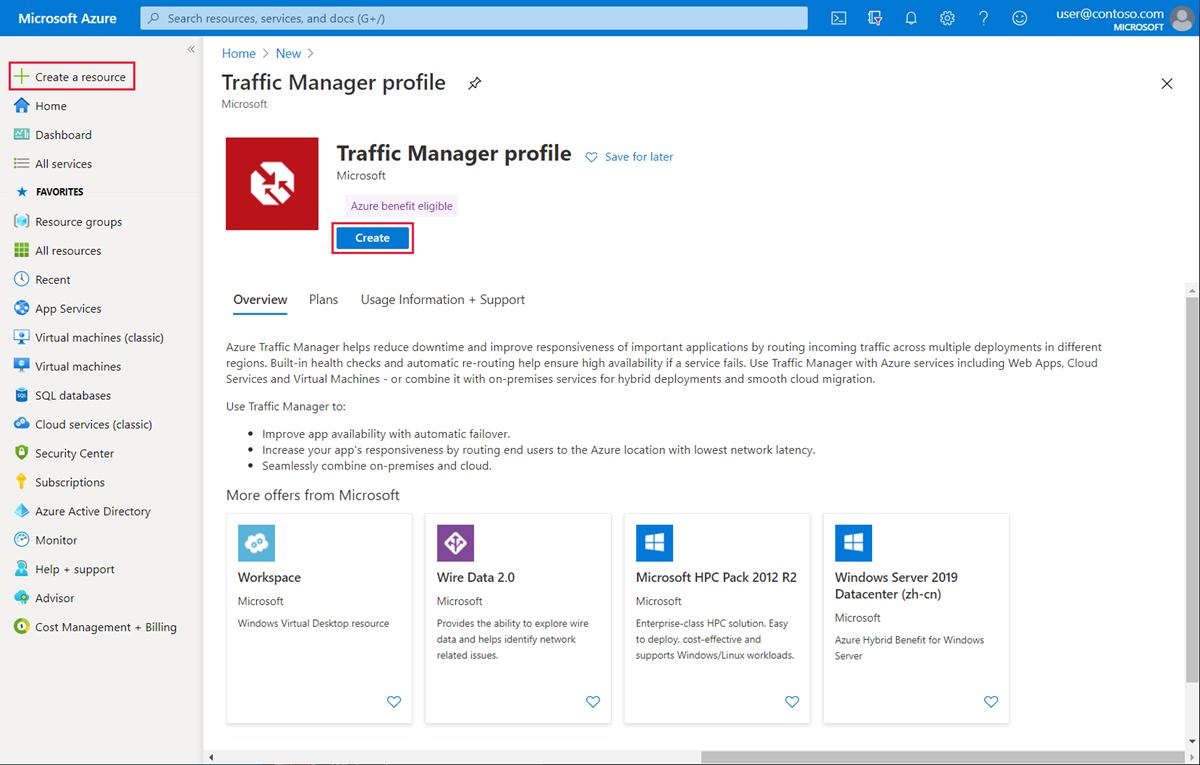
A Traffic Manager-profil létrehozása lapon adja meg a következő beállításokat:
Beállítás Érték Name (Név) Adja meg a profil nevét. Ennek a névnek egyedinek kell lennie a trafficmanager.net zónán belül. A Traffic Manager-profil eléréséhez használja a DNS-nevet <profilename>.trafficmanager.net.Útválasztási metódus Válassza a Prioritás lehetőséget. Előfizetés Válassza ki előfizetését. Erőforráscsoport Használjon egy meglévő erőforráscsoportot, vagy hozzon létre egy új erőforráscsoportot a profil alá való elhelyezéséhez. Ha új erőforráscsoportot hoz létre, az Erőforráscsoport helye legördülő menüben adja meg az erőforráscsoport helyét. Ez a beállítás az erőforráscsoport helyére vonatkozik, és nincs hatással a globálisan üzembe helyezett Traffic Manager-profilra. Válassza a Létrehozás lehetőséget a Traffic Manager-profil üzembe helyezéséhez.
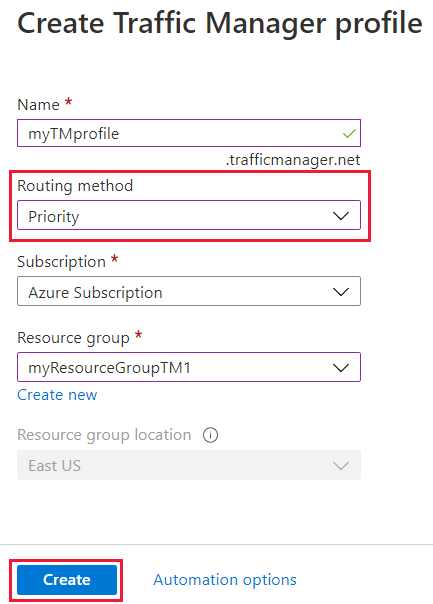
Végpontok hozzáadása
Válassza ki a Traffic Manager-profilt a listából.
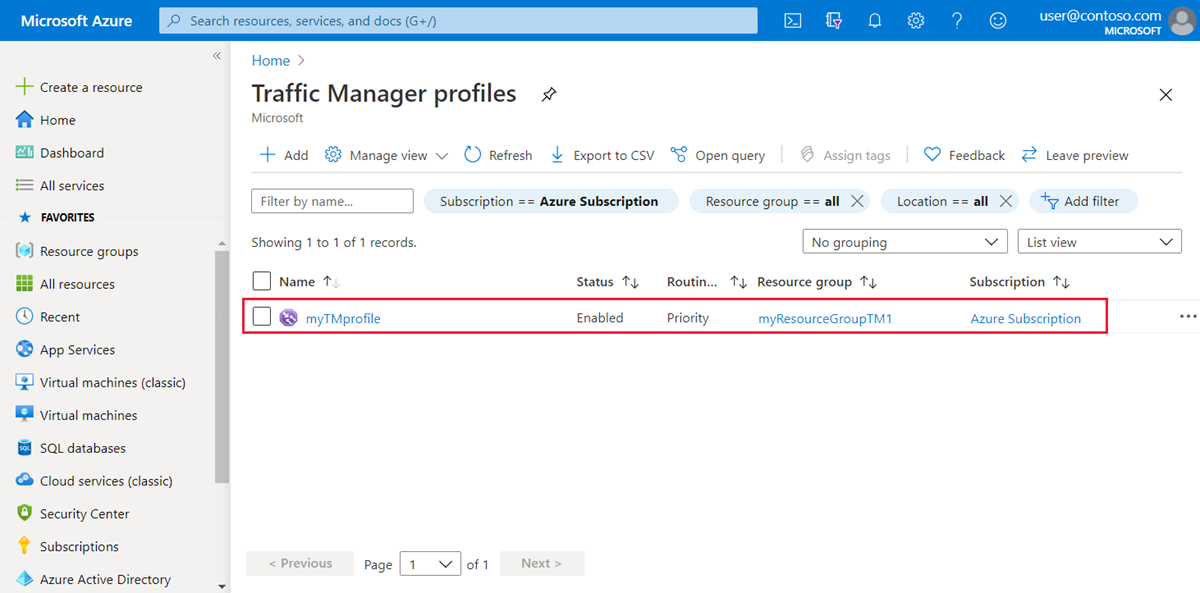
Új végpont hozzáadásához válassza a Végpontok lehetőséget a Beállítások területen, majd a + Hozzáadás lehetőséget.

Válassza ki vagy adja meg a következő beállításokat:
Beállítás Érték Típus Válassza ki a végpont típusát. Name Adjon nevet a végpont azonosításához. Célerőforrás típusa Válassza ki a cél erőforrástípusát. Célerőforrás Válassza ki az erőforrást a listából. Prioritás Adjon meg egy prioritásszámot ehhez a végponthoz. Az 1 a legmagasabb prioritás. Válassza a Hozzáadás lehetőséget a végpont hozzáadásához. Ismételje meg a 2. és a 3. lépést további végpontok hozzáadásához. Ne felejtse el beállítani a megfelelő prioritási számot.
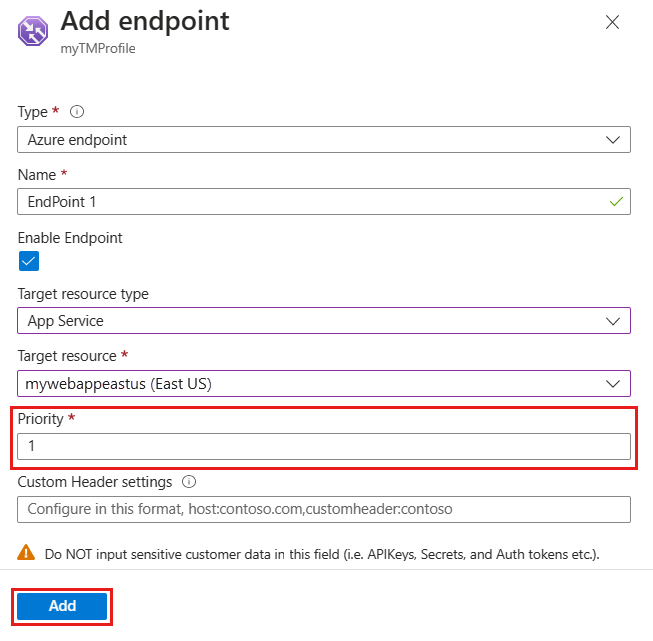
A Végpontok lapon tekintse át a végpontok prioritási sorrendjét. A Prioritásos forgalom útválasztási módszer kiválasztásakor a kiválasztott végpontok sorrendje számít. Ellenőrizze a végpontok prioritási sorrendjét. Az elsődleges végpont felül van. Ellenőrizze duplán a megjelenített rendelést. Az összes kérés az első végpontra lesz irányítva, és ha a Traffic Manager azt észleli, hogy az állapota nem megfelelő, a forgalom automatikusan a következő végpontra kerül át.
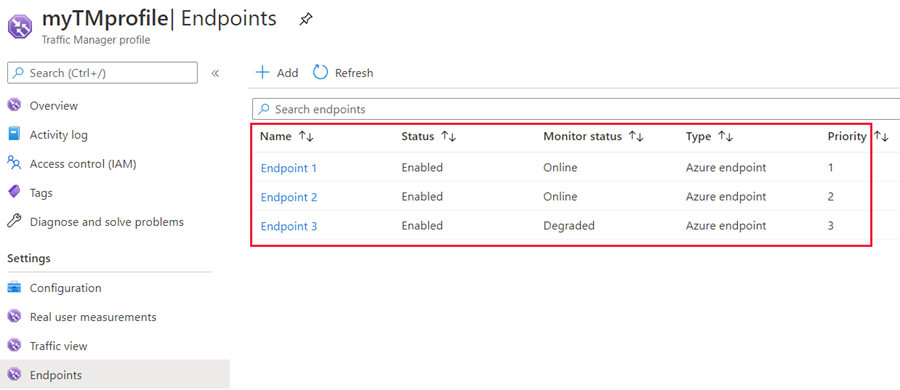
A végpont prioritási sorrendjének módosításához válassza ki a végpontot, módosítsa a prioritás értékét, majd a Mentés gombra kattintva mentse a végpont beállításait.
A Traffic Manager-profil használata
A portál keresősávjában keresse meg az előző szakaszban létrehozott Traffic Manager-profilnevet , és válassza ki a traffic manager-profilt a megjelenített eredmények között.
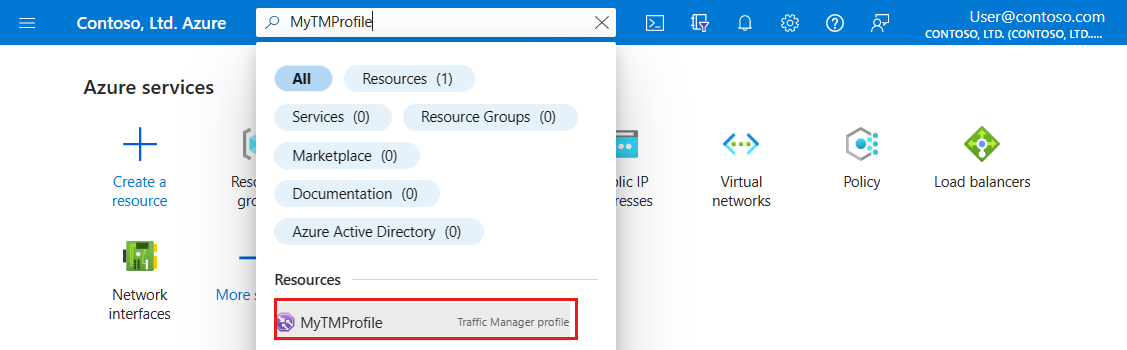
A Traffic Manager-profil áttekintési oldala megjeleníti az újonnan létrehozott Traffic Manager-profil DNS-nevét. Ezt bármely ügyfél használhatja (például webböngészővel történő navigálással), hogy az útválasztási típus által meghatározott megfelelő végpontra irányt kapjon. Ebben az esetben az összes kérést az első végpontra irányítja a rendszer, és ha a Traffic Manager azt észleli, hogy az állapota nem megfelelő, a forgalom automatikusan a következő végpontra kerül át.
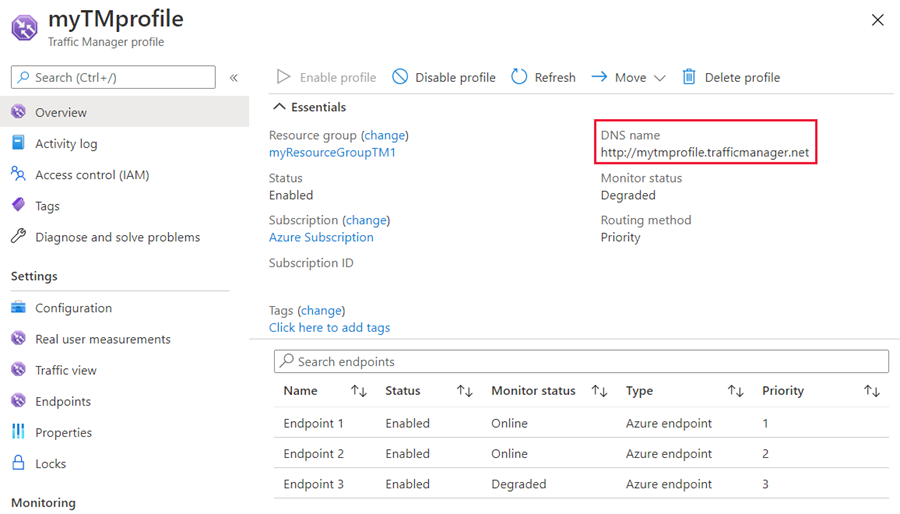
Ha a Traffic Manager-profil működik, szerkessze a mérvadó DNS-kiszolgálón lévő DNS-rekordot, hogy a céges tartománynevet a Traffic Manager-tartománynévre mutasson.
Az erőforrások eltávolítása
Ha már nincs szüksége a Traffic Manager-profilra, keresse meg a profilt, és válassza a Profil törlése lehetőséget.
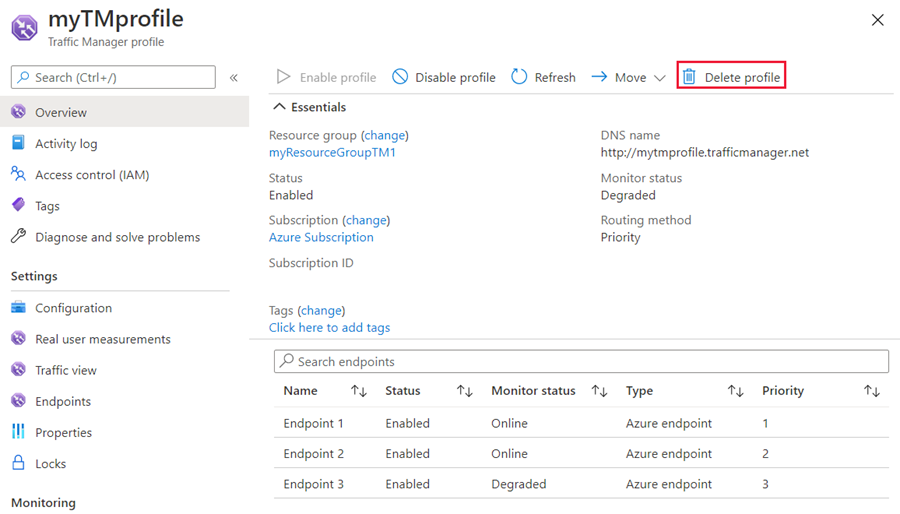
Következő lépések
A prioritásos útválasztási módszerrel kapcsolatos további információkért lásd:
Visszajelzés
Hamarosan elérhető: 2024-ben fokozatosan kivezetjük a GitHub-problémákat a tartalom visszajelzési mechanizmusaként, és lecseréljük egy új visszajelzési rendszerre. További információ: https://aka.ms/ContentUserFeedback.
Visszajelzés küldése és megtekintése a következőhöz: